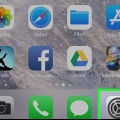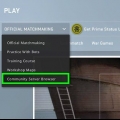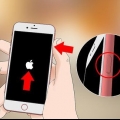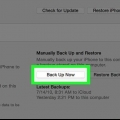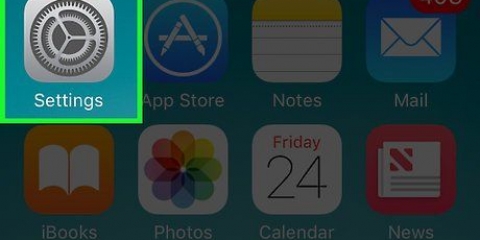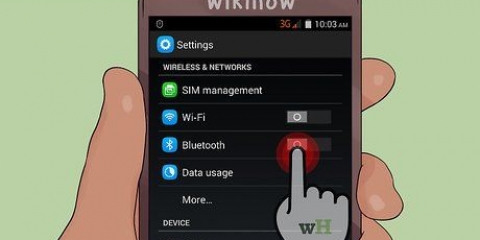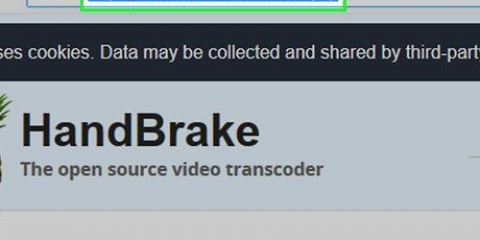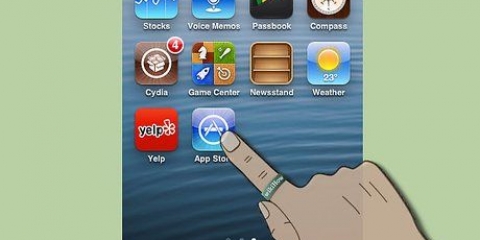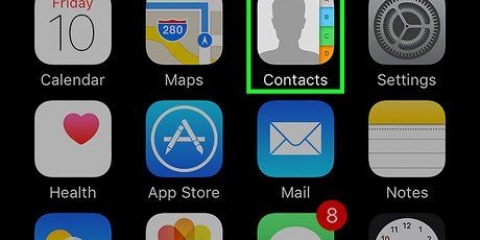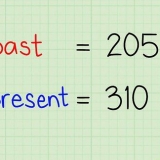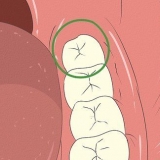Öffne die Einstellungen auf deinem Gerät. Wählen Sie „Apps“ oder „Anwendungsmanager“ aus.` Scrollen Sie durch die Liste der Apps, um Apps zu finden, die Sie nicht mehr verwenden. Tippe auf eine App und dann auf „Deinstallieren“, um sie zu deinstallieren. Dadurch wird die App von Ihrem Gerät entfernt. Wenn keine Schaltfläche „Deinstallieren“ verfügbar ist, gehört die App zu Ihrem Gerät und kann nicht deinstalliert werden.
Öffne die Einstellungen auf deinem Gerät. Wählen Sie „Apps“ oder „Anwendungsmanager“ aus.` Suchen Sie die App, die Sie deaktivieren möchten. Dies sind oft Apps der Anbieter oder mitgelieferte Apps, die Sie nicht selbst installiert haben. Klopfen "Updates deinstallieren, wenn diese Option verfügbar ist. Sie müssen dies zuerst tun, um die Option zum Deaktivieren der App zu erhalten. Tippen Sie auf "Deaktivieren".` Dadurch wird die App deaktiviert und die Ausführung der App verhindert. 
Auf PC übertragen - Verbinden Sie das Android über ein USB-Kabel mit Ihrem Computer. Öffnen Sie das Benachrichtigungsfeld und tippen Sie auf die USB-Option. Wählen Sie "Fotoübertragung".` Öffnen Sie das Fenster Computer/Dieser PC. Klicken Sie mit der rechten Maustaste auf Ihr Android-Gerät (vielleicht ist es nur eine Modellnummer) und wählen Sie Fotos und Videos importieren.` Folgen Sie den Anweisungen, um alle Bilder von Ihrem Gerät in den Ordner Bilder zu kopieren. Klicken Sie auf den Link "Weitere Optionen" und aktivieren Sie "Dateien nach dem Importieren von Ihrem Gerät löschen". Auf Mac übertragen - Verbinden Sie das Android über ein USB-Kabel mit Ihrem Mac. Öffnen Sie das Benachrichtigungsfeld und tippen Sie auf die USB-Option. Wählen Sie "Fotoübertragung".` Öffnen Sie die Photos Capture-App auf Ihrem Mac. Wählen Sie Ihr Android-Gerät im linken Menü aus. Öffne zusätzliche Optionen unten im Menü und wähle „Nach dem Import entfernen“ aus. Klicke auf „Alle importieren“, um alle Bilder von deinem Android auf deinen Mac zu übertragen und sie dann von deinem Android-Gerät zu löschen. In die Cloud hochladen - Laden Sie die Fotos-App von Google herunter, wenn Sie noch keine haben. Mit Google Fotos können Sie alle Ihre Fotos mit minimalem Qualitätsverlust kostenlos sichern oder in Originalqualität auf Ihren Drive-Speicher hochladen. Öffnen Sie die Google Fotos-Einstellungen und tippen Sie auf "Backup" & synchronisieren.` Tippen Sie auf „Upload-Größe“, um auszuwählen, ob Sie den kostenlosen Speicherplatz oder Ihren Drive-Speicherplatz verwenden möchten. Stellen Sie sicher, dass "Backup" & sync` ist aktiviert und deine Fotos werden automatisch hochgeladen. Tippen Sie im Einstellungsmenü auf „Speicherplatz freigeben“, um alle Fotos zu löschen, die Sie gesichert haben.
Öffnen Sie den Downloads-Ordner aus der App-Schublade. Die App-Schublade sieht aus wie ein Gitter. Tippen Sie auf die Schaltfläche "Löschen" und wählen Sie dann alle Dateien aus, die Sie löschen möchten. Tippen Sie erneut auf "Löschen", um alle ausgewählten Dateien zu löschen. Bitte beachten Sie, dass dieser Vorgang je nach Telefonhersteller leicht variieren kann.


Öffne die Einstellungen auf deinem Gerät. Scrollen Sie im Menü nach unten und wählen Sie "Systemupdates".` Tippen Sie auf „Nach Updates suchen“ und installieren Sie alle verfügbaren Updates. Der Update-Vorgang dauert in der Regel etwa zwanzig Minuten.
Halten Sie die Power-Taste gedrückt, bis der Power-Slider auf dem Bildschirm erscheint. Schieben Sie den Schieberegler, um Ihr iPhone auszuschalten. Halten Sie nach etwa zehn Sekunden die Ein-/Aus-Taste erneut gedrückt, um das iPhone neu zu starten. 
Halten Sie die Power-Taste gedrückt, bis der Power-Slider angezeigt wird. Stellen Sie zunächst sicher, dass Ihr iPhone nicht gesperrt ist. Halten Sie die Home-Taste fünf Sekunden lang gedrückt, nachdem der Schieberegler angezeigt wurde. Bei Erfolg kehren Sie zum Home-Bildschirm zurück. Gibt den aktuell verwendeten Arbeitsspeicher frei.
Suchen Sie auf Ihrem Startbildschirm nach einer App, die Sie entfernen möchten. Halte die App gedrückt, bis sie zu wackeln beginnt. Tippe zum Löschen auf das „X“ in der Ecke der App. Tun Sie dies für alle Apps, die Sie entfernen möchten. System-Apps können nicht deinstalliert werden.
Windows – Verbinden Sie Ihr iPhone über USB mit Ihrem Computer. Öffnen Sie das Fenster Computer/Dieser PC und klicken Sie mit der rechten Maustaste auf Ihr iPhone. Wählen Sie „Fotos und Videos importieren“, um den Import zu starten. Klicken Sie auf "Weitere Optionen" und aktivieren Sie dann "Dateien nach dem Import von Ihrem Gerät löschen". Folgen Sie den Anweisungen, um die Fotos auf Ihren Computer zu importieren und von Ihrem iPhone zu löschen. Mac – Verbinden Sie Ihr iPhone über USB mit Ihrem Mac. Öffnen Sie „Fotos aufnehmen“ und wählen Sie Ihr iPhone aus der Geräteliste im linken Menü. Erweitern Sie die zusätzlichen Optionen unten im Menü und wählen Sie "Nach Import löschen".` Klicken Sie auf die Schaltfläche `Alle importieren`, um die Bilder auf Ihren Computer zu importieren und von Ihrem iPhone zu löschen.
Öffne die Einstellungen und wähle "Allgemein".` Tippen Sie auf "Zugänglichkeit".` Tippen Sie auf "Bewegung reduzieren" und aktivieren Sie dann "Bewegung reduzieren". Gehen Sie zurück zu „Barrierefreiheit“ und wählen Sie „Vertrag erhöhen“. Aktivieren Sie hier "Transparenz reduzieren".
Öffne die Einstellungen und wähle "Allgemein".` Tippen Sie auf "Speicher" & iCloud-Nutzung“ und tippen Sie dann im Abschnitt „Speicher“ auf „Speicher verwalten“. Tippen Sie in der App-Liste auf die Musik-App. Wischen Sie von rechts nach links über einen Interpreten oder bestimmte Lieder und tippen Sie auf "Löschen".` Sie können auch auf `Alle Lieder` streichen, um Ihre gesamte Musik auf einmal zu löschen.
Reduzieren des speicherverbrauchs auf androids und iphones
Ohne genügend Speicher wird Ihr Telefon langsamer, entlädt den Akku schneller und begrenzt die Möglichkeiten, die Sie damit machen können. Indem Sie übermäßig viele und unnötige Daten von Ihrem Mobiltelefon löschen, können Sie viel Telefonspeicher sparen, sodass Sie mehr aus Ihrem Telefon herausholen können.
Schritte
Methode 1 von 2: Android

1. Finden Sie die Apps mit dem meisten Speicher. Sie können den Status Ihres Telefons überprüfen, um zu sehen, wie viel (RAM) Speicher derzeit verwendet wird und welche Apps am meisten verwenden. Denken Sie daran, dass Arbeitsspeicher verwendet werden soll, daher ist es in Ordnung, ein wenig ungenutzten Arbeitsspeicher zur Hand zu haben. Android wird versuchen, den verfügbaren Arbeitsspeicher optimal zu nutzen, da dies am effektivsten ist.
- Öffne die Einstellungen auf deinem Gerät.
- Scrollen Sie nach unten und tippen Sie auf "Über das Telefon".`
- Tippe auf die Option „Speicher“. Dies gibt einige grundlegende Informationen über die Speichernutzung Ihres Telefons.
- Tippen Sie auf die Schaltfläche "Speicher von Apps verwendet".` Hier werden die Apps aufgelistet, die den meisten RAM verbrauchen.

2. Alte Apps löschen. Das Löschen nicht verwendeter Apps hilft dabei, den freien Speicherplatz auf Ihrem Android zu erhöhen und auch RAM freizugeben, wenn diese Apps viel im Hintergrund laufen. Sowohl freier Speicherplatz als auch freier RAM tragen dazu bei, die Leistung Ihres Android zu verbessern. Sie können Apps, die Sie gekauft oder kostenlos aus dem Google Play Store erhalten haben, später jederzeit herunterladen.

3. Deaktivieren Sie einfach Apps, die Sie nicht verwenden und die nicht deinstalliert werden können. Auf vielen Android-Geräten sind viele Apps vorinstalliert, die im Hintergrund laufen und Systemressourcen verbrauchen. Weil Sie diese Apps nicht deinstallieren können, ohne Ihr Gerät zu entfernen Wurzel, schalte sie stattdessen besser aus. Sie erhalten den belegten Speicherplatz nicht zurück, aber sie werden nicht mehr ausgeführt.

4. Verschieben Sie Ihre Bilder auf einen Computer oder in die Cloud. Wenn Sie mit Ihrem Android viele Fotos aufnehmen, übertragen Sie sie auf einen Computer oder laden Sie sie in den Cloud-Speicher hoch, um mehr Speicherplatz auf Ihrem Gerät zu sparen.

5. Löschen Sie die Dateien in Ihrem Download-Ordner. Wenn Sie noch mehr freien Speicherplatz benötigen, können Sie vielleicht Ihren Download-Ordner leeren. Der Ordner ist oft voller PDFs und anderer Dateien, die Sie heruntergeladen und Ihr Gerät einmal verwendet haben.

6. Nutzen Sie Alternativen zu RAM-fressenden Apps. Wenn es Apps auf Ihrem Telefon gibt, die viele Ressourcen verbrauchen, können Sie versuchen, Alternativen dafür zu finden. Anstelle der Facebook-App können Sie beispielsweise die Facebook-Website verwenden. Ihnen stehen nicht alle Optionen zur Verfügung, aber Sie sparen viel Systemressourcen.

7. Vermeiden Sie Apps, die behaupten, RAM freizugeben. ES gibt eine Handvoll Apps im Google Play Store, die behaupten, Ihre Systemleistung zu verbessern. Aufgrund der Art und Weise, wie Android konzipiert ist, funktionieren solche Apps fast nie richtig und beeinträchtigen manchmal sogar die Leistung, anstatt ihnen zu helfen.

8. Aktualisieren Sie Ihre Systemsoftware. Neuere Versionen Ihrer Systemsoftware können die Leistung Ihres Geräts verbessern. Updates werden von Zeit zu Zeit von Ihrem Mobilfunkanbieter bereitgestellt und neue Versionen funktionieren möglicherweise nicht auf älteren Geräten.
Methode2 von 2: iPhone

1. Starten Sie Ihr iPhone regelmäßig neu. Wenn Sie Ihr iPhone neu starten, wird der Systemspeicher vollständig zurückgesetzt. Dadurch können Apps, die nicht richtig funktionieren oder zu viele Ressourcen verbrauchen, wieder zum Laufen gebracht werden. Es kann auch die Leistung im Allgemeinen verbessern.

2. Setzen Sie den RAM Ihres iPhones zurück. Sie können einen schnellen Trick verwenden, um den Arbeitsspeicher auf Ihrem iPhone zu leeren und Ihnen mehr freien Arbeitsspeicher für Ihre Apps zur Verfügung zu stellen:

3. Nicht verwendete Apps löschen. Ihr iPhone funktioniert besser, wenn Sie freien Speicherplatz zur Verfügung haben. Der einfachste Weg, Platz zu schaffen, besteht darin, Apps zu löschen, die Sie nicht mehr verwenden. Das gibt Speicherplatz und RAM für Apps, die normalerweise im Hintergrund laufen. Sie können alle Ihre gekauften oder kostenlosen Apps erneut aus dem App Store herunterladen.

4. Übertragen Sie die aufgenommenen Fotos auf Ihren Computer. Wenn Sie viele Fotos aufnehmen, nehmen diese immer mehr freien Speicherplatz auf Ihrem iPhone ein. Wenn Ihnen der freie Speicherplatz ausgeht, verlangsamt sich alles. Der Vorgang zum Übertragen von Bildern variiert je nach verwendetem Computer:

5. Deaktivieren Sie einige Effekte. Bestimmte Menüübergänge in iOS können ältere iPhone-Modelle verlangsamen. Wenn Sie diese deaktivieren, wird die Leistung verbessert:

6. Löschen Sie Musik, die Sie nicht (mehr) hören. Genau wie Ihre Fotos können Musikdateien viel Platz auf Ihrem Gerät beanspruchen. Das Löschen von Songs, die Sie nicht hören, verbessert die Leistung bei Platzmangel. Wenn Sie die Musik bei iTunes gekauft haben, können Sie sie später jederzeit herunterladen. Wenn Sie die Musik von Ihrem Computer synchronisiert haben, können Sie sie durch eine erneute Synchronisierung wiederherstellen.

7. Verwenden Sie eine App, um Ihre RAM-Nutzung zu überprüfen. Das iPhone hat keine eingebaute Möglichkeit, zu sehen, wie viel RAM verwendet wird. Dies liegt daran, dass das System die RAM-Zuweisung im Hintergrund vornimmt und von Benutzern nicht eingesehen werden sollte. Wenn Sie die RAM-Auslastung überwachen möchten, benötigen Sie eine App, die diese anzeigt.
Eine der beliebtesten Apps ist System Status, aber dann sieht man nicht sofort die RAM-Auslastung pro App.
Tipps
- Sowohl für Android als auch für das iPhone ist es nicht erforderlich, Apps zu schließen, die sich in Ihrer Liste der zuletzt verwendeten Apps befinden. Das Betriebssystem friert den Betrieb dieser Apps ein, wenn sie nicht verwendet werden, damit sie keine Systemressourcen verbrauchen.
"Reduzieren des speicherverbrauchs auf androids und iphones"
Оцените, пожалуйста статью